Juant Setiawan · Published 20 April 2020
Line for PC: Cara Download, Install & Setting di Laptop
Home > Artikel > Gadget > Line for PC: Cara Download, Install & Setting di Laptop
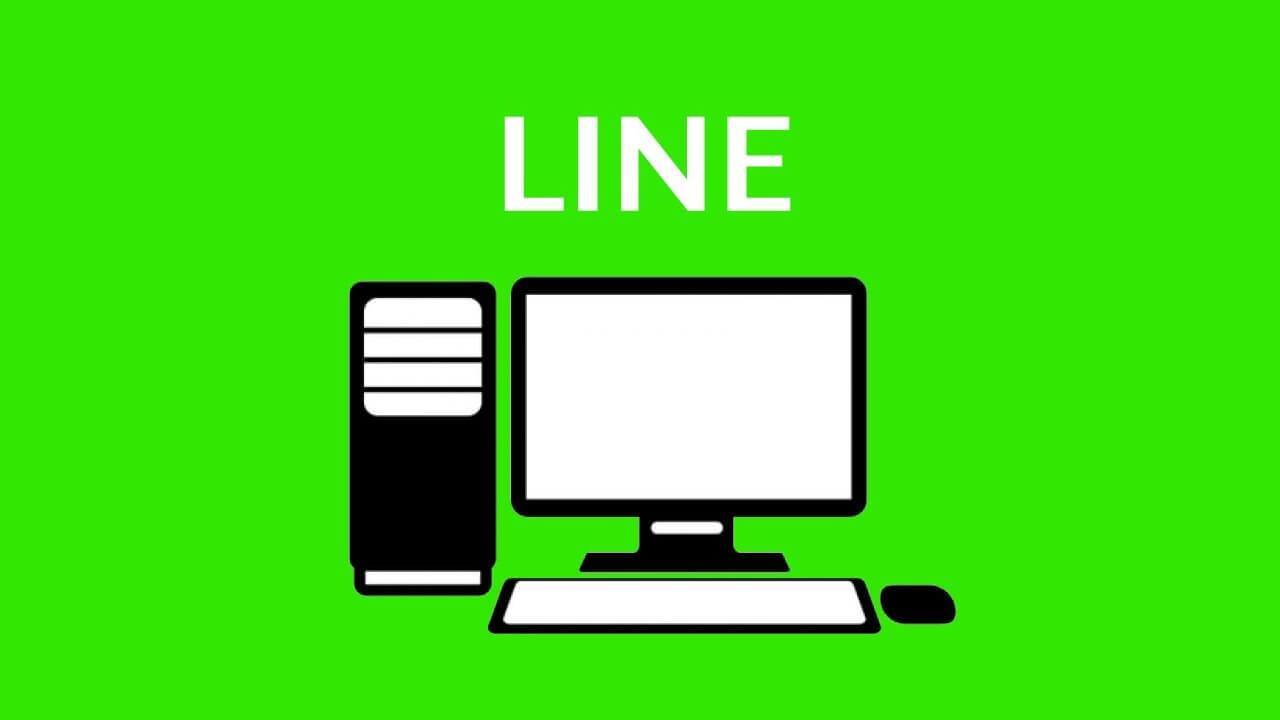
Aplikasi instant messaging memang sedang naik daun belakangan ini karena aplikasi pesan instan menjadi alternatif lain dari SMS. Kamu tidak perlu pulsa untuk setiap satu pesan yang dikirimkan. Jadinya lebih irit deh ketika berhubungan dengan pacar, sahabat, atau orang tua tercinta. Setelah sebelumnya Kabar Games membahas Instagram for PC, kali ini kita akan menjelaskan cara download, install dan menggunakan aplikasi Line di komputer atau laptop.
Line adalah salah satu aplikasi yang digunakan untuk kegiatan berkirim pesan (messenger/chatting) secara gratis di perangkat smartphone. Akan tetapi, aplikasi Line sebenarnya juga bisa disebut sebagai aplikasi jejaring sosial karena terdapatnya fitur timeline sebagai wadah untuk berbagi status, pesan suara, video, foto, kontak dan informasi lokasi. Dengan aplikasi Line kita juga bisa melakukan voice call maupun video call secara real time dan gratis.
Mulanya, aplikasi yang dikembangkan oleh perusahaan NHN Corporation pada Juni 2011 silam ini hanya dapat digunakan oleh perangkat iOS dan Android. Siapa sangka, perkembangannya yang begitu pesat membuat aplikasi LINE ini masuk ke dalam peringkat pertama dan terlaris sebagai aplikasi gratis di 42 negara.
Di kalangan anak muda aplikasi Line merupakan salah satu aplikasi intant messaging terfavorit. Hal tersebut tidak lain karena kemudahan serta fitur-fitur menarik yang dimiliki oleh Line. Biasanya Line digunakan pada perangkat seperti Android, Windows Phone, iOS, dan lainnya. Tidak hanya di platform mobile, kini kamu juga dapat menginstall dan daftar LINE di PC kamu.
Di postingan kali ini Kabar Games akan membahas mengenai cara download, install dan setting aplikasi Line for PC. tak ketinggalan pula dengan berbagai macam tips dan trick bagaimana menggunakan Line di komputer atau laptop yang pastinya Kamu belum tahu.
Line for PC di Window 10

Membuka aplikasi Line yang ada di dalam Smartphone kita melalui komputer ataupun laptop tentunya akan sangat membantu pergerakan dan efektifitas, terutama bagi kamu yang bekerja atau kesehariannya sering berada didepan komputer. Line for PC memungkinkan penggunanya untuk fokus terhadap satu layar tanpa perlu berpindah-pindah gadget setiap kali ada notifikasi baru.
Langkah Pertama yang harus dilakukan untuk menggunakan aplikasi line di PC adalah kamu harus menginstall terlebih dahulu aplikasi Line tersebut. Kamu dapat mengunduhnya secara gratis melalui situs resmi Line, dan berikut ini adalah cara download dan install aplikasi Line for PC:
BACA JUGA :
Cara Download dan Install
- Buka situs resmi Line di browser kamu.
- Pilih versi Install Line for PC dan tunggu hingga terdownload.
- Jalankan aplikasinya lalu pilih bahasa.
- Kemudian, klik next dan agree lalu install.
- Sekarang kamu dapat menggunakan aplikasi ini!
Selain dengan mengunjungi situs resmi Line, kamu juga dapat mendownload Line dari Microsoft App Store yang tersedia di Windows 10. Maka pastikan jika kamu sudah menggunakan Windows versi terbaru. Berikut ini adalah langkah-langkahnya:
- Buka Microsot Store App di Windows 10
- Cari aplikasi Line di search box
- Kemudian, klik “Get” Lalu download Line
- Buka aplikasinya lalu login
- Selesai, kamu dapat menggunakan aplikasi ini!
Seperti halnya software atau aplikasi lainnya, Line memiliki plus dan minusnya sendiri dibandingkan aplikasi lain yang sejenis, adapun beberapa kekurangan dan kelebihan menggunakan aplikasi Line di komputer atau laptop yaitu:
BACA JUGA :
Kekurangan Line di PC
- Harus memiliki akun terlebih dahulu untuk dapat menggunakan Line for PC.
- Aplikasi LINE harus membutuhkan jaringan internet yang cukup stabil.
Kelebihan Line di PC
- Semua teman dan group yang ada di smartphone Kamu akan bisa ditemukan di LINE, jadi kamu tidak perlu repot untuk menambah teman secara berulang.
- Aplikasi Line tidak harus tersinkronisasi dengan smartphone.
Line for PC via Emulator

Bagi kamu yang belum pernah menggunakan Line di smartphone atau tidak pernah mendaftar line sebelumnya, kamu dapat menggunakan aplikasi emulator BlueStacks. Karena BlueStacks bekerja layaknya Hp Android, maka kamu juga bisa daftar akun LINE di PC tanpa bantuan smartphone.
Sebenarnya tidak harus BlueStacks, Kamu dapat menggunakan emulator Android lainnya. Hanya saja BlueStacks merupakan salah satu emulator terbaik di smartphone saat ini. Berikut adalah cara install serta daftar LINE di PC melalui BlueStacks.
Emulator BlueStacks

- Pertama, download dan install emulator BlueStacks terlebih dahulu melalui website resminya.
- Setelah BlueStacks terinstal, silahkan download aplikasi Line di dalam BlueStacks tersebut.
- Ketik kata “LINE” pada kolom pencarian di sebelah kanan atas hingga muncul ikon aplikasinya.
- Setelah itu, klik tombol “Install”.
- Pada pilihan sumber aplikasi, pilih toko aplikasi seperti Google Play Store atau Amazon agar Kamu bisa langsung mengunduhnya.
- Setelah memilih salah satu toko aplikasi tersebut, klik tombol “Install”. Kemudian BlueStack akan langsung memasang aplikasi LINE di PC Kamu.
- Jalankanlah aplikasi LINE melalui BlueStacks tersebut.
- Setelah itu, lakukanlah pendaftaran untuk mendapatkan akunnya.
- Sekarang kamu dapat terus menggunakan LINE melalui BlueStacks ini ataupun menggunakannya melalui aplikasi LINE for PC seperti di atas.
Line for PC via Ekstensi Chrome

Berkembang pesatnya aplikasi LINE messenger saat ini dengan jumlah pengguna ratusan juta orang di seluruh dunia, membuat LINE terus berinovasi dan mengembangkan aplikasinya untuk dapat kompetibel diseluruh sistem operasi, bahkan LINE dapat di install pada browser dengan menggunakan Add-ons atau ekstensi Google Chrome.
Dengan menggunakan cara ini kamu tidak perlu lagi melakukan download dan install aplikasi Line secara manual. Adapun cara pakai aplikasi Line melalui ekstensi Chrome seperti yang dijabarkan Kabar Games di bawah ini:
- Buka Chrome Web Store yang terdapat di Aplikasi Chrome, kemudian ketik kata “LINE”
- Lalu pilih tombol “Add to Chrome”, Akan muncul peringatan, dan pilih “Add”
- Lalu tunggu proses download dan instalasinya hingga selesai.
- Jika proses download dan instalasinya sudah selesai, tombol yang tadi bertuliskan “Add to Chrome” akan menjadi “Launch App”
- Jalankan aplikasinya, pilih tombol “Launch App”.
- Selanjutnya silahkan login dengan akun yang pernah kamu buat sebelumnya atau dapat membuat akun baru. Kamu juga dapat login melalui Scan QR Code seperti Whatsapp Web. Cara login dengan Scan QR Code, masuk ke menu “tambah teman” klik tombol menu QR Code, dan Scan QR Code di layar Google Chrome Kamu.
- Sekarang, secara otomatis LINE Messenger di Chrome akan tersinkronisasi di server dan aplikasi yang terinstall pada smartphone.
Nah itulah tadi cara download, install, setting dan menggunakan aplikasi Line di PC? Cara ini bisa juga kalian gunakan sebagai alternatif lain jika internet ponsel kalian sedang mati, jadi kalian tetap bisa berhubungan dengan kerabat serta keluarga yang menjadi teman LINE kalian. Nantikan terus berita terbaru dan terupdate seputar game, anime dan gadget hanya di Kabar Games.
Hot News
See All
5 Cheat COC No Root Terbaru di 2021, Dijamin Works!
Yoko Widito - 18 January 2022
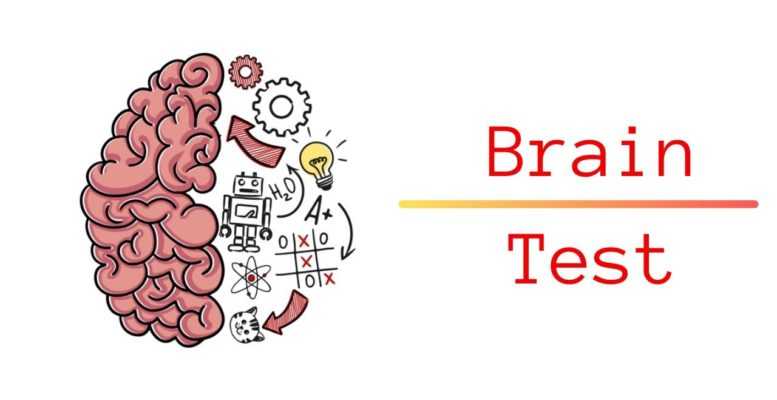
Kunci Jawaban Brain Test Terbaru dari Level 1 - 270
Juant Setiawan - 14 December 2021
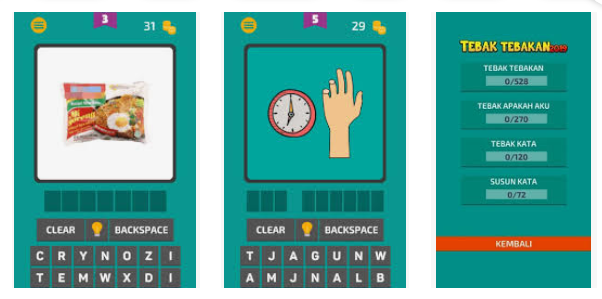
Kunci Jawaban Tebak Tebakan 2020 dari Level 1 - 200
Juant Setiawan - 14 December 2021
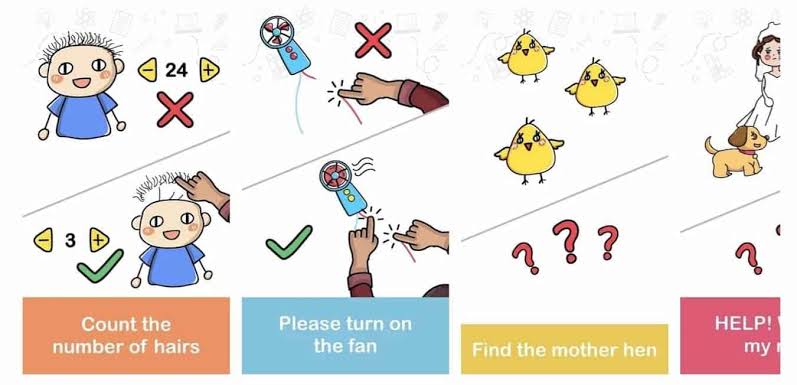
Kunci Jawaban Brain Out Terbaru dari Level 1 - 221
Juant Setiawan - 14 December 2021
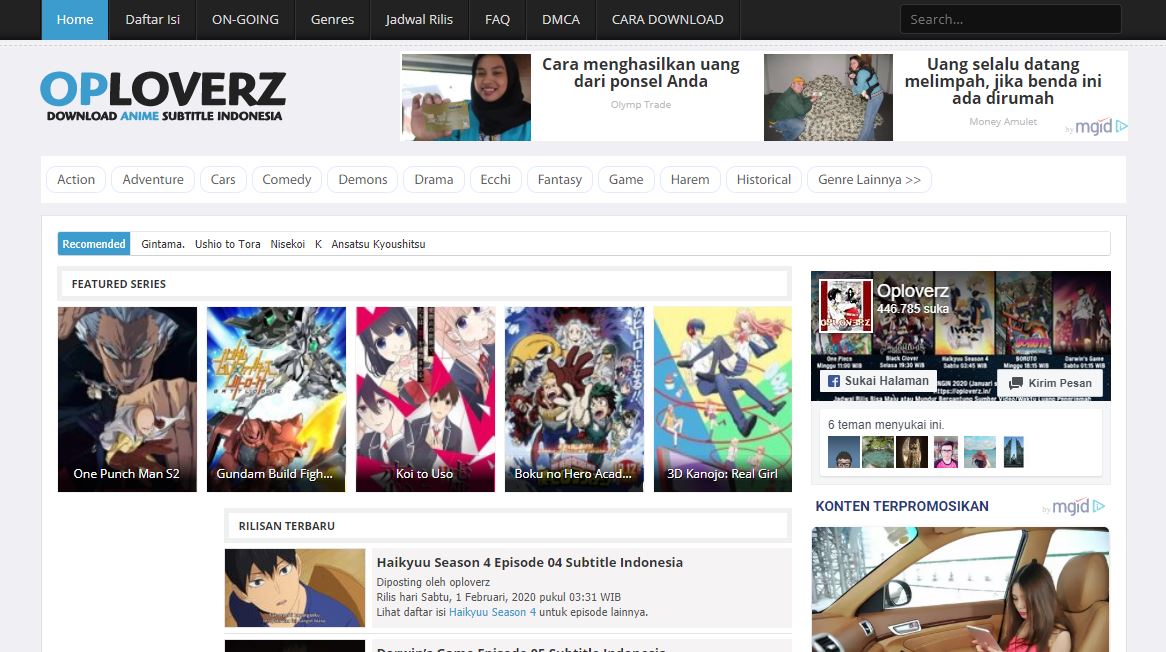
Oploverz: Cara Download Anime, Fakta & Kelebihan
Reza Pratama - 14 December 2021

30 Karakter Anime Terkuat & Overpower, Siapa No. 1?
Aziza Larasati - 14 December 2021